华为手机怎么usb连接电脑 华为手机如何调整USB传输模式
更新时间:2023-11-28 10:09:47作者:yang
华为手机怎么usb连接电脑,华为手机作为一款备受欢迎的智能手机品牌,其与电脑的USB连接方式备受用户关注,对于许多用户来说,了解华为手机如何调整USB传输模式是非常重要的。USB传输模式可以影响到手机与电脑之间的数据传输速度和方式,因此正确设置USB传输模式可以提升使用体验。如何正确调整华为手机的USB传输模式呢?下面将为大家详细介绍。
方法如下:
1.点击【设置】选项。
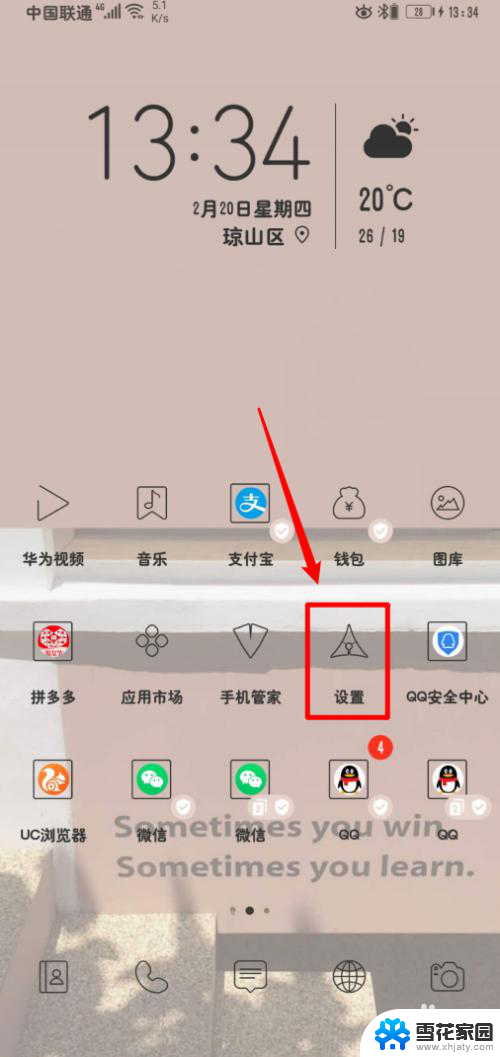
2.点击最下方的【系统】选项。
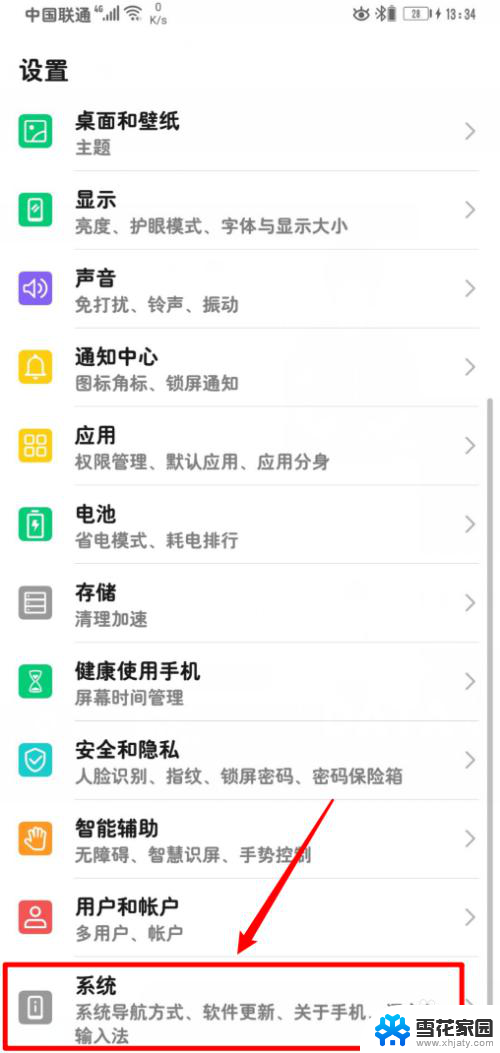
3.点击系统设置菜单中的【开发人员选项】。
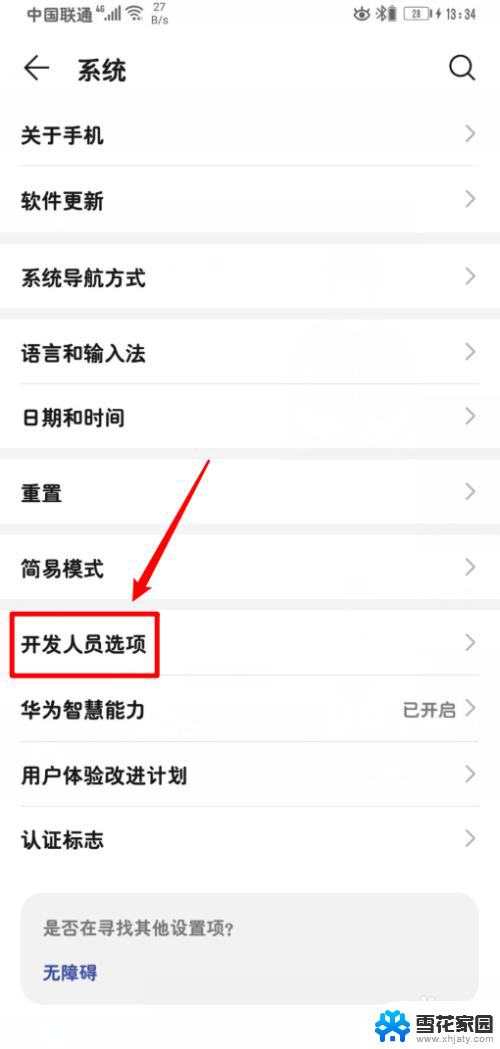
4.找到并点击【选择USB配置】选项。
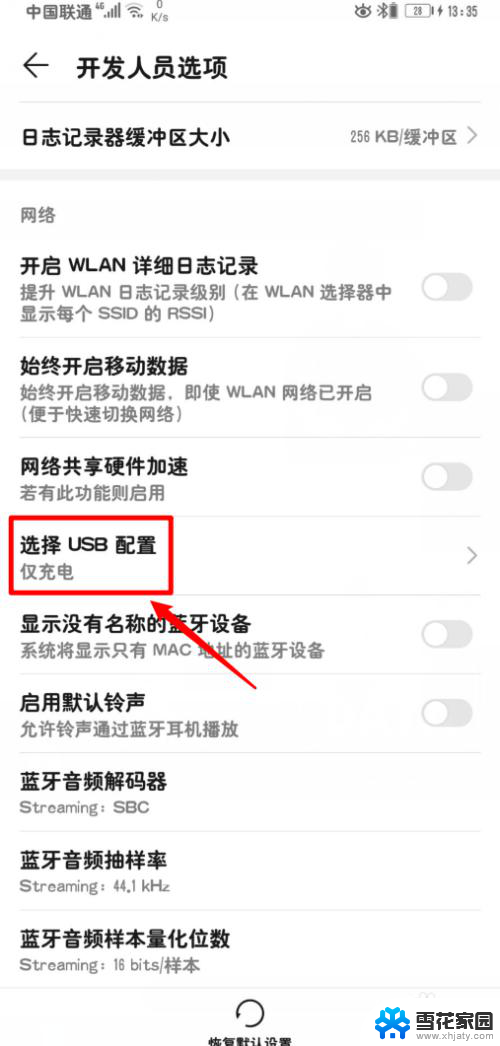
5.点击【MTP(多媒体传输)】选项。
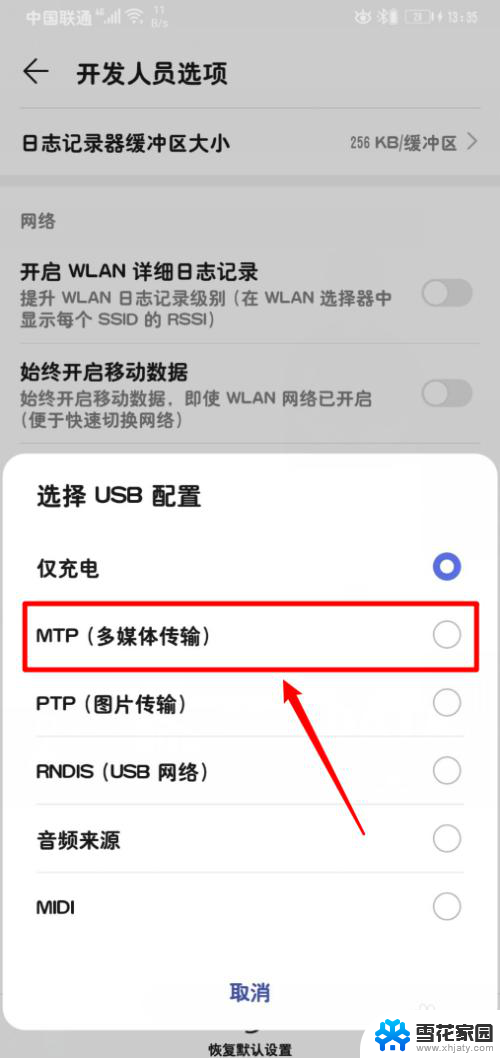
6.如果需要使用电脑软件对手机进行操作,例如软件安装等等。还需要将USB调试开启。
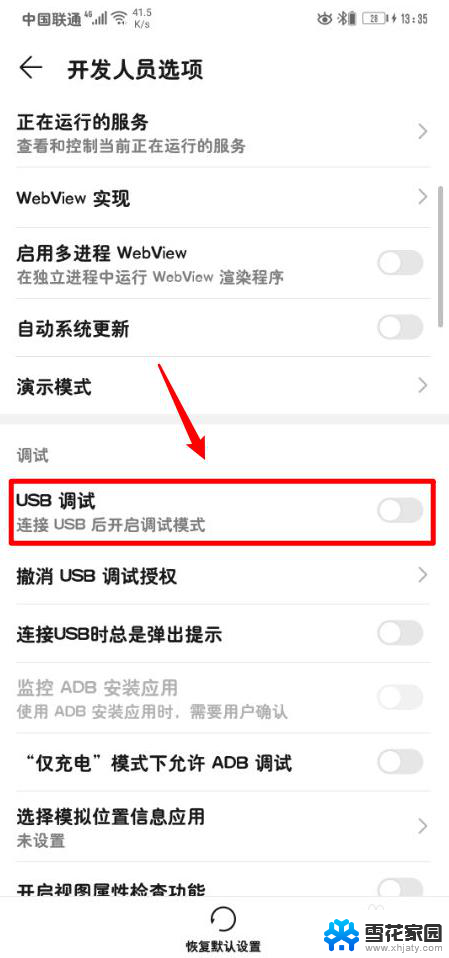
7.总结如下:
1、打开【设置】;
2、点击【系统】;
3、点击【开发人员选项】;
4、点击【选择USB配置】;
5、点击【MTP(多媒体传输)】。
以上就是华为手机如何通过USB连接电脑的全部内容,如果遇到这种情况,你可以按照以上步骤解决问题,非常简单和快速。
华为手机怎么usb连接电脑 华为手机如何调整USB传输模式相关教程
-
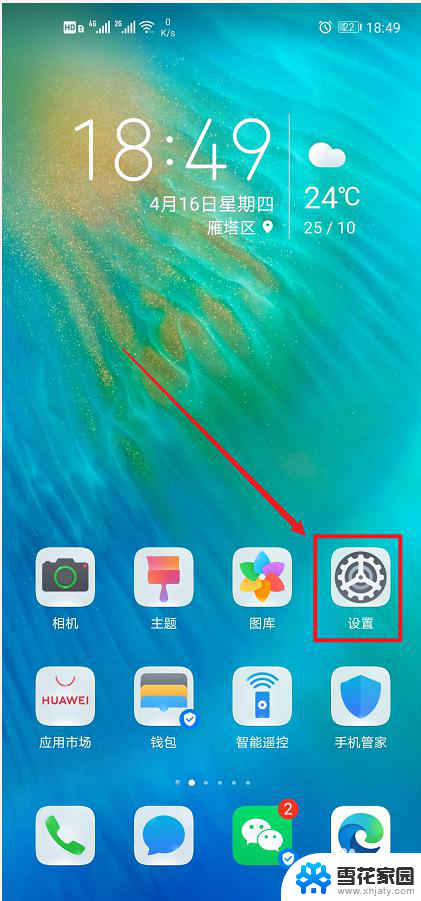 华为手机如何连接电脑传输文件 华为手机与电脑之间文件互传的操作步骤
华为手机如何连接电脑传输文件 华为手机与电脑之间文件互传的操作步骤2024-01-28
-
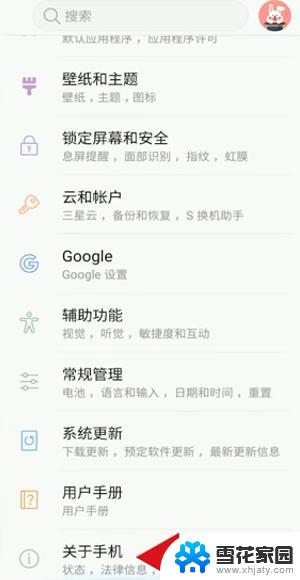 usb连接手机怎么打开 手机USB调试模式如何打开
usb连接手机怎么打开 手机USB调试模式如何打开2023-10-03
-
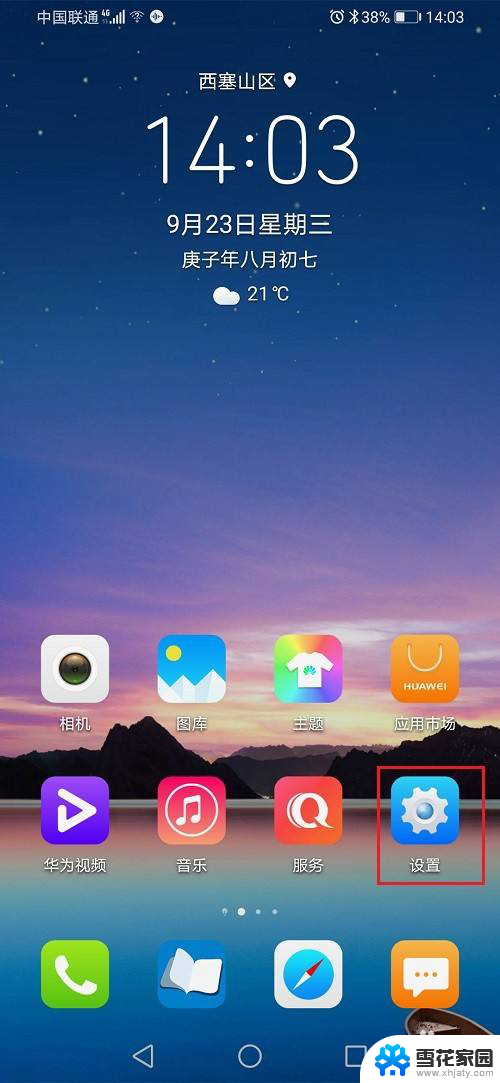 华为怎么关闭夜间模式 华为手机如何关闭夜间模式
华为怎么关闭夜间模式 华为手机如何关闭夜间模式2024-03-16
-
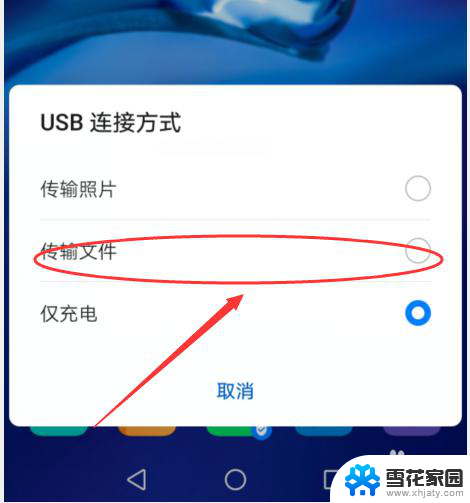 华为手机 连电脑 华为手机与电脑连接的常见问题解决方法
华为手机 连电脑 华为手机与电脑连接的常见问题解决方法2024-01-20
- 华为gt2怎么打开蓝牙 华为手表GT2新款如何与手机连接
- 荣耀手机怎样与电脑连接 华为荣耀手机如何通过USB连接电脑
- 华为手机怎么连接电脑操作 华为手机如何使用数据线连接电脑
- 智能手环怎么配对蓝牙 华为手环如何与非华为手机连接
- 怎么用手机传文件到电脑 USB线如何传输手机文件到电脑
- 华为 安全模式 华为手机进入安全模式的方法
- 蓝牙耳机电流声大什么原因 蓝牙耳机电流声噪音消除技巧
- 怎么改wifi设置密码 wifi密码修改步骤
- 摄像头打开 电脑自带摄像头如何打开
- 怎么在同一个手机上下载两个微信 一个手机可以装两个微信吗
- 微信怎么打出红色字体 微信聊天文字怎么调色
- 笔记本开机锁屏界面没反应 电脑开机后卡在登录界面怎么处理
电脑教程推荐
- 1 怎么改wifi设置密码 wifi密码修改步骤
- 2 微信怎么打出红色字体 微信聊天文字怎么调色
- 3 手机连着wifi给电脑开热点 手机如何连接电脑共享wifi
- 4 电脑无法识别ax200网卡 WiFi6 AX200网卡无法连接2.4G WiFi的解决方法
- 5 打印机显示拒绝打印的原因 打印机连接Windows时提示拒绝访问怎么办
- 6 电脑怎么看是windows几的 如何确定电脑系统是Windows几
- 7 联想小新系统重置 联想小新笔记本系统重置密码
- 8 电脑频繁重启无法开机 电脑无法开机怎么解决
- 9 微信删除的号码怎么找回来 怎样找回被删除的微信联系人
- 10 苹果手机怎么调屏幕分辨率 iphone12屏幕分辨率设置步骤